Ripristinare il servizio Azure Kubernetes usando Backup di Azure
Questo articolo descrive come ripristinare il servizio Azure Kubernetes di cui è stato eseguito il backup.
Backup di Azure consente ora di eseguire il backup dei cluster del servizio Azure Kubernetes (risorse cluster e volumi permanenti collegati al cluster) usando un'estensione di backup, che deve essere installata nel cluster. L'insieme di credenziali di Backup comunica con il cluster tramite l'estensione Backup per eseguire operazioni di backup e ripristino.
Prima di iniziare
Il backup del servizio Azure Kubernetes consente di eseguire il ripristino nel cluster del servizio Azure Kubernetes originale (di cui è stato eseguito il backup) e in un cluster del servizio Azure Kubernetes alternativo. Il backup del servizio Azure Kubernetes consente di eseguire un ripristino completo e un ripristino a livello di elemento. È possibile usare le configurazioni di ripristino per definire i parametri in base alle risorse del cluster che da ripristinare.
È necessario installare l'estensione Backup nel cluster del servizio Azure Kubernetes di destinazione. Inoltre, è necessario abilitare l'Accesso attendibile tra l'insieme di credenziali di Backup e il cluster del servizio Azure Kubernetes.
Se si sta tentando di ripristinare un backup archiviato nel livello dell'insieme di credenziali, è necessario fornire un account di archiviazione nell'input come percorso di gestione temporanea. I dati di backup vengono archiviati nell'insieme di credenziali di backup come BLOB all'interno del tenant Microsoft. Durante un'operazione di ripristino, i dati di backup vengono copiati da un insieme di credenziali all'account di archiviazione di staging tra i tenant. Verificare che l'account di archiviazione di staging per il ripristino abbia la proprietà AllowCrossTenantReplication impostata su True.
Per altre informazioni sulle limitazioni e sugli scenari supportati, vedere la matrice di supporto.
Ripristinare i cluster del servizio Azure Kubernetes
Per ripristinare il cluster del servizio Azure Kubernetes di cui è stato eseguito il backup, seguire questa procedura:
Passare a Centro Backup e selezionare Ripristina.
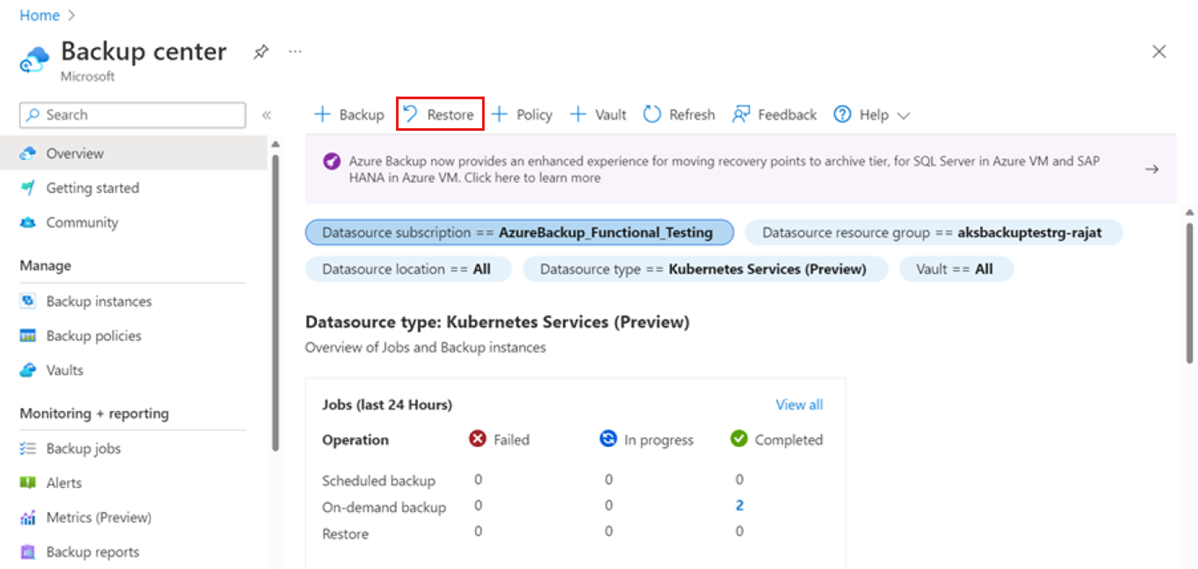
Nella pagina successiva selezionare Seleziona istanza di backup quindi selezionare l'istanza da ripristinare.
Se l'istanza è disponibile sia nell'area primaria che nell'area secondaria, selezionare anche l'area da ripristinare e quindi selezionare Continua.
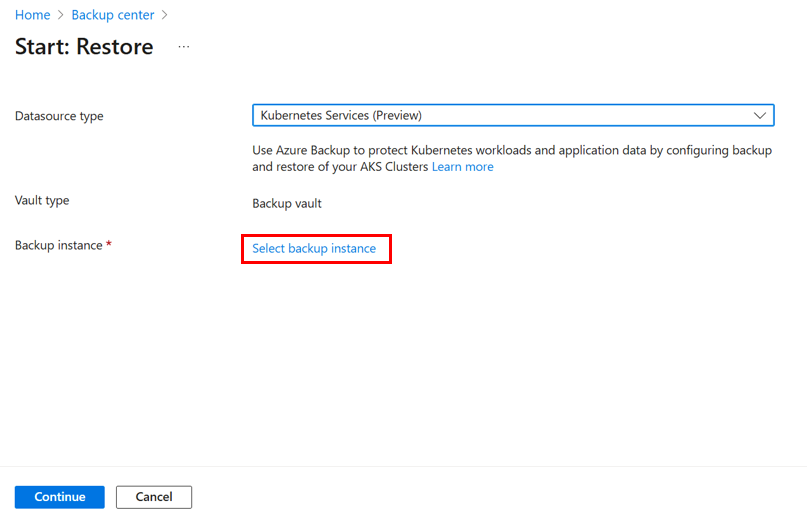
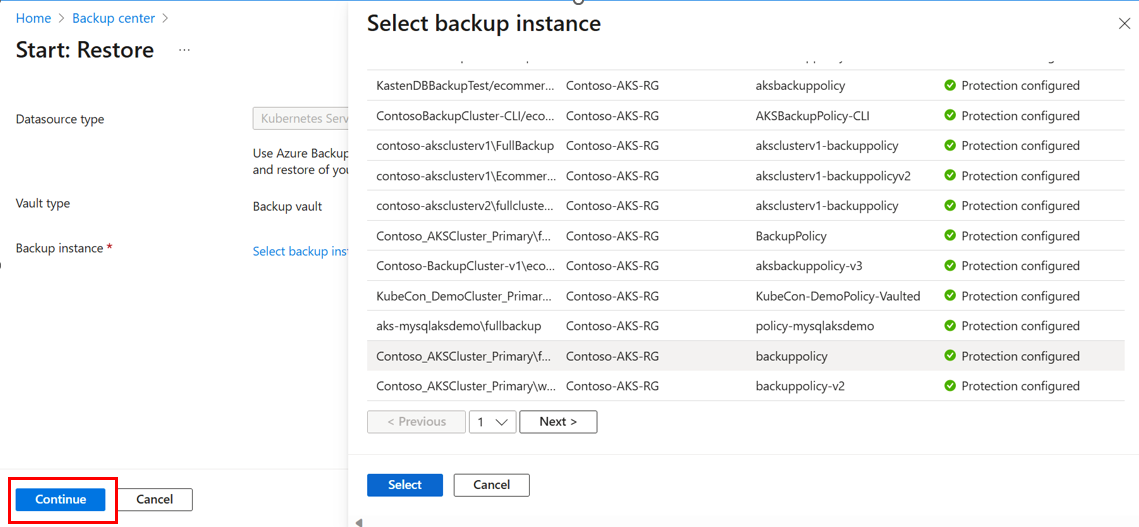
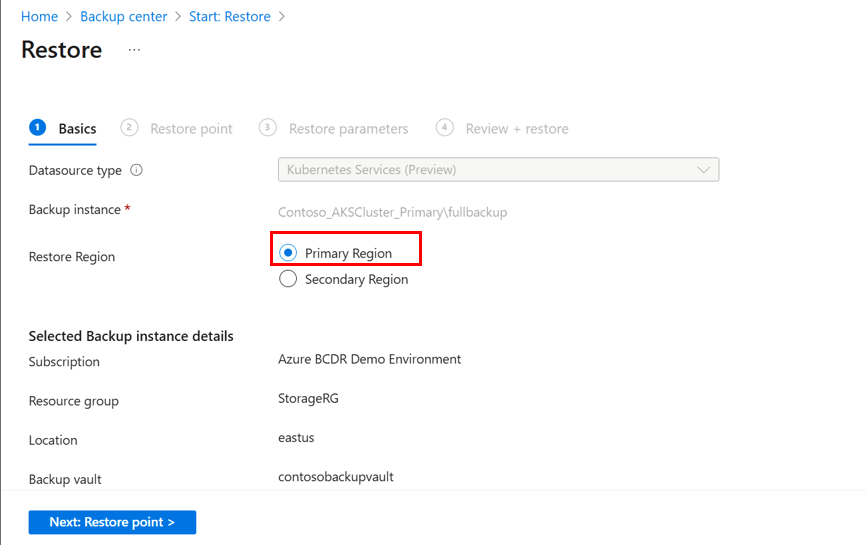
Fare clic su Seleziona punto di ripristino per selezionare il punto di ripristino da ripristinare.
Se il punto di ripristino è disponibile sia nell'archivio dati dell'insieme di credenziali sia nell'archivio dati operativo, selezionare quello da cui si vuole eseguire il ripristino.
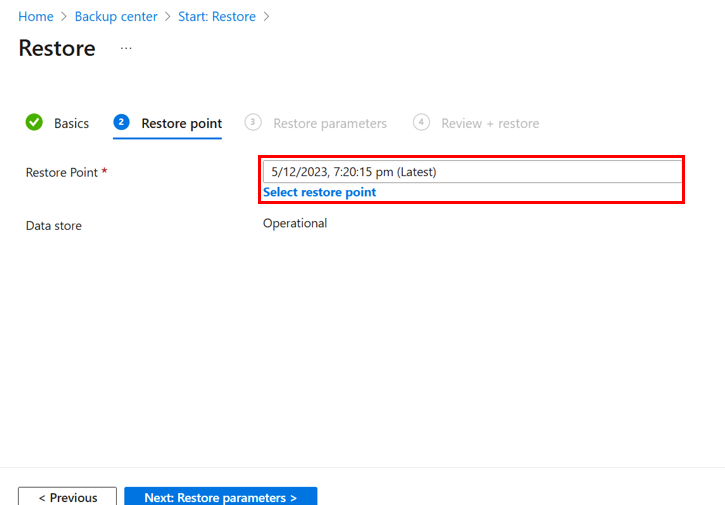
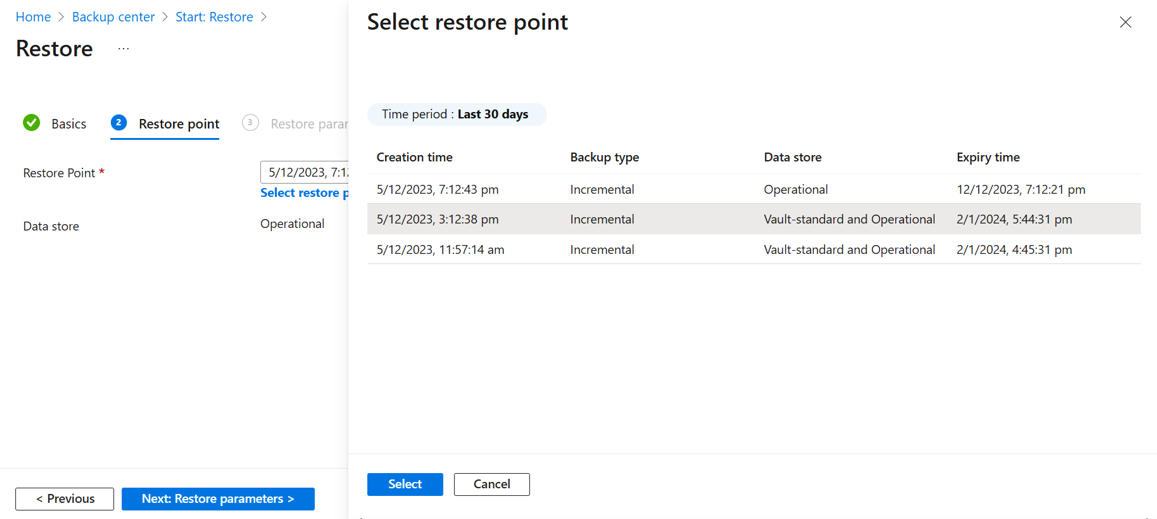
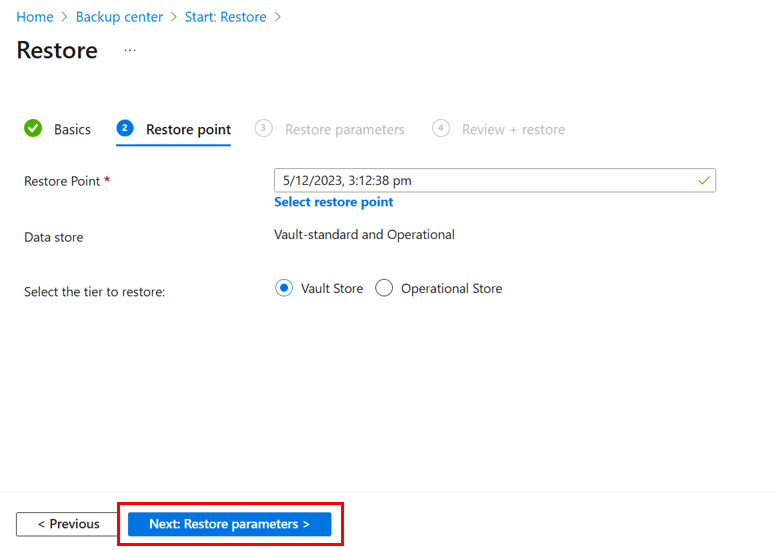
Nella sezione Parametri di ripristino fare clic su Seleziona servizio Kubernetes e selezionare il cluster del servizio Azure Kubernetes in cui si vuole ripristinare il backup.
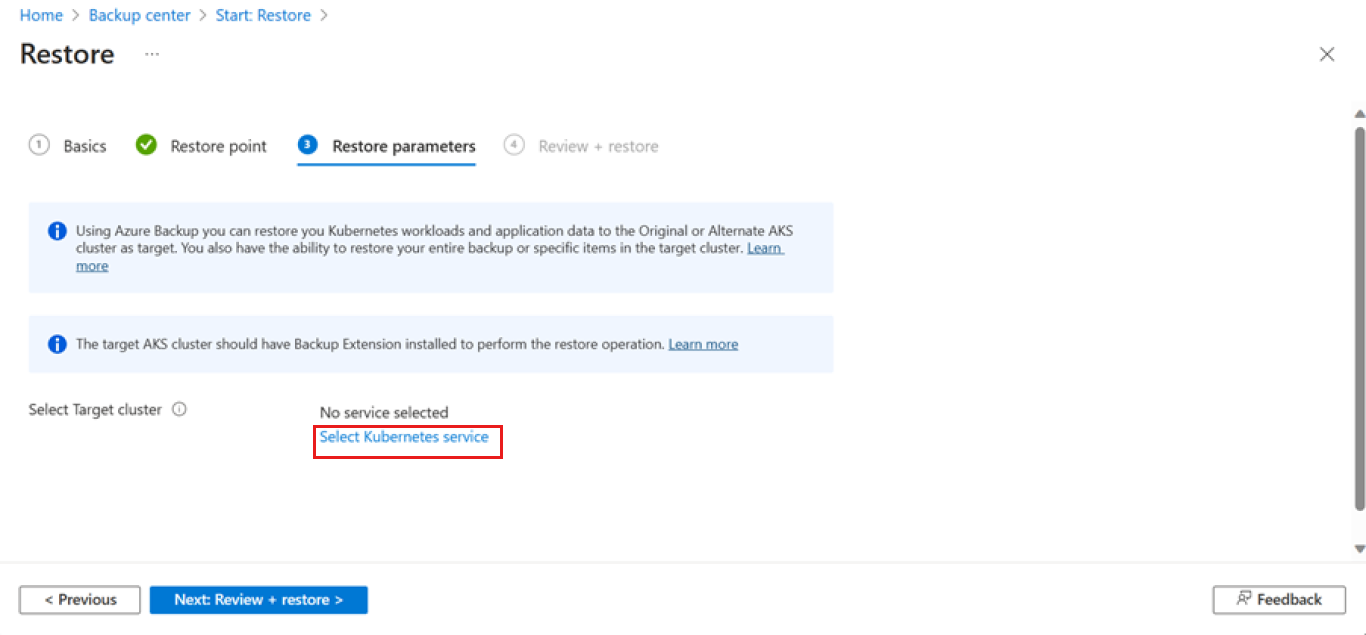
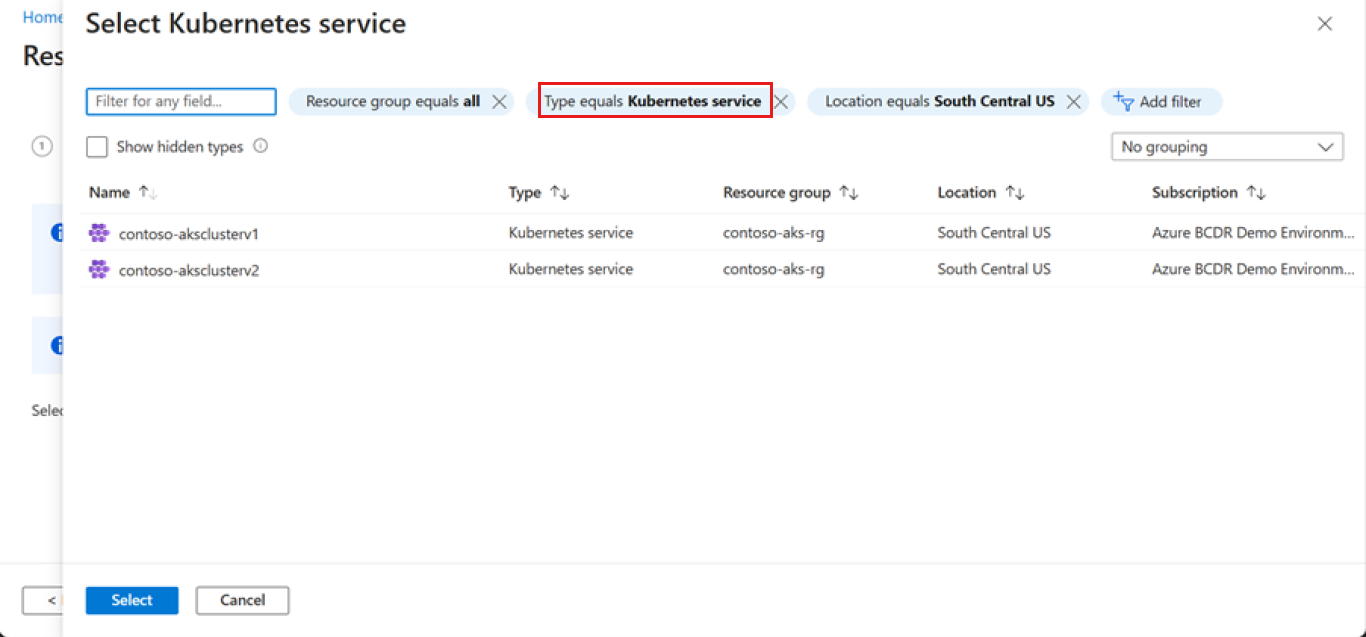
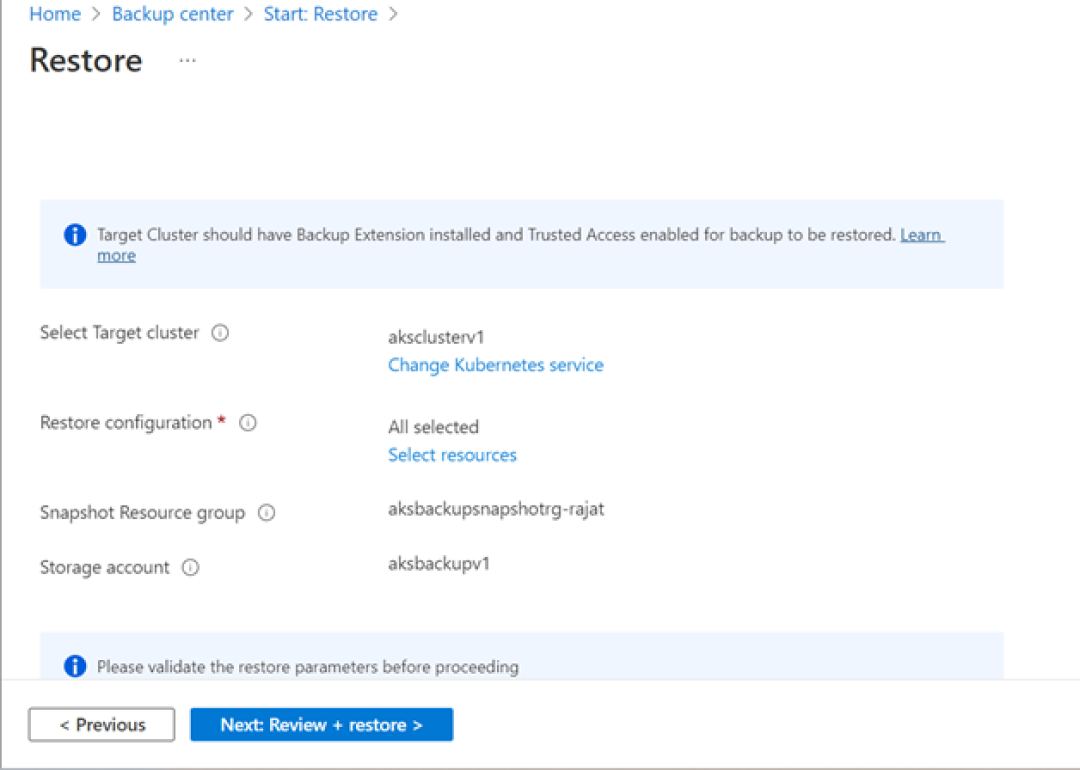
Per selezionare le risorse cluster di cui è stato eseguito il backup, fare clic su Selezionare le risorse.
Altre informazioni sulle configurazioni di ripristino.
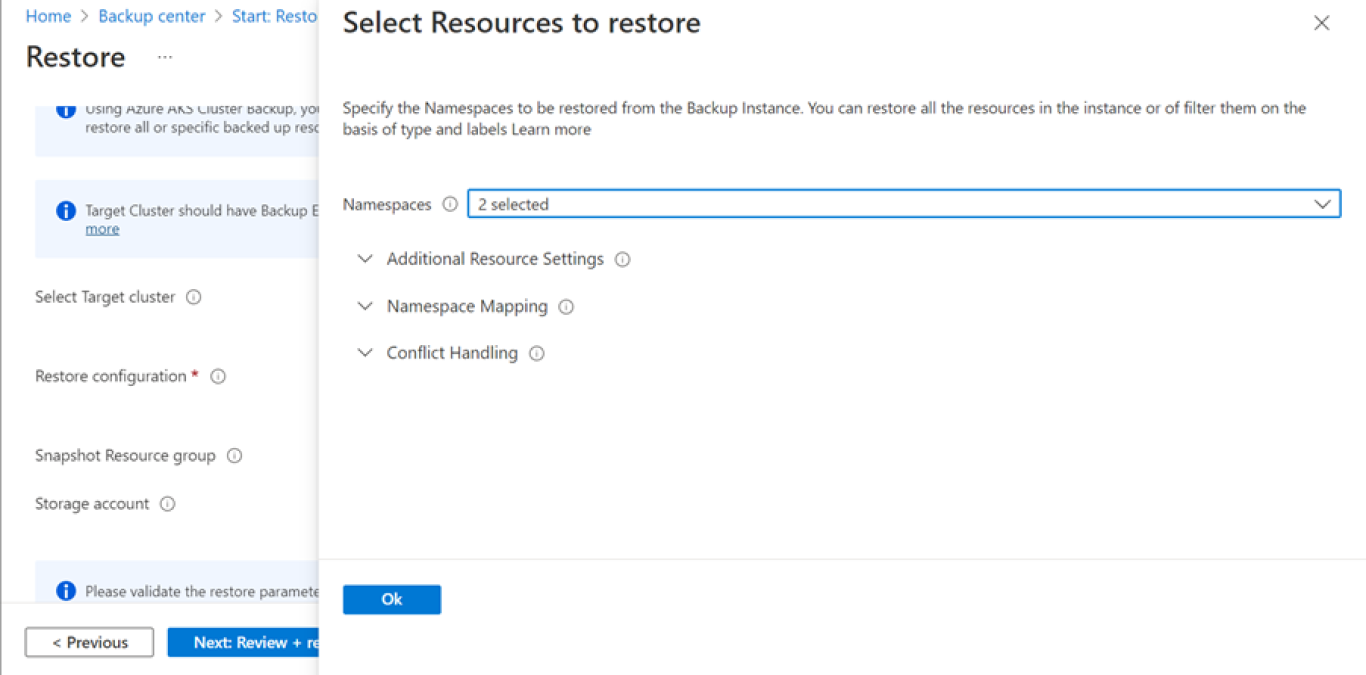
Se si è selezionato un punto di recupero da ripristinare da un archivio dati standard dell'insieme di credenziali, specificare il gruppo di risorse snapshot e l'account di archiviazione come località di staging.
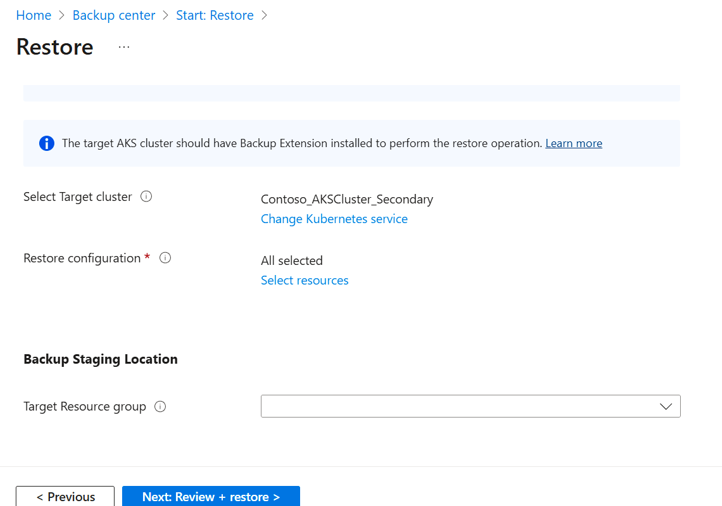
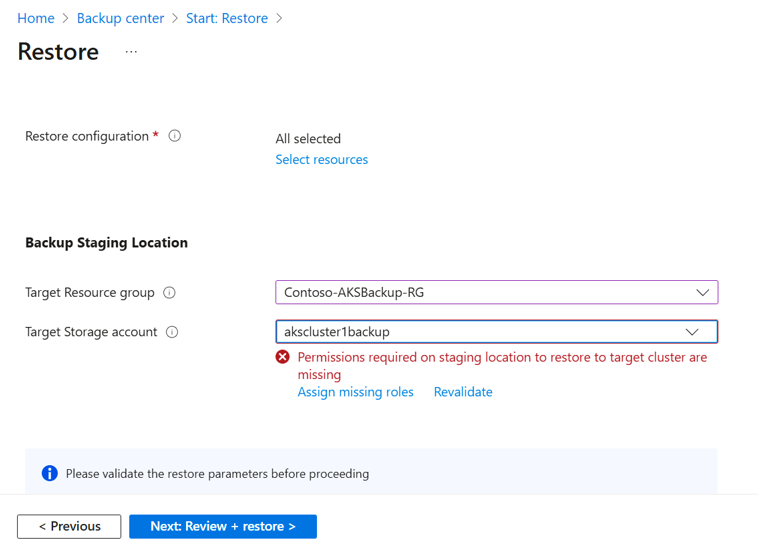
Nota
Al momento, le risorse create nella posizione di staging non possono appartenere a un endpoint privato. Assicurarsi di abilitare l'accesso pubblico nell'account di archiviazione fornito come posizione di staging.
Selezionare Convalida per eseguire la convalida nelle selezioni del cluster per il ripristino.
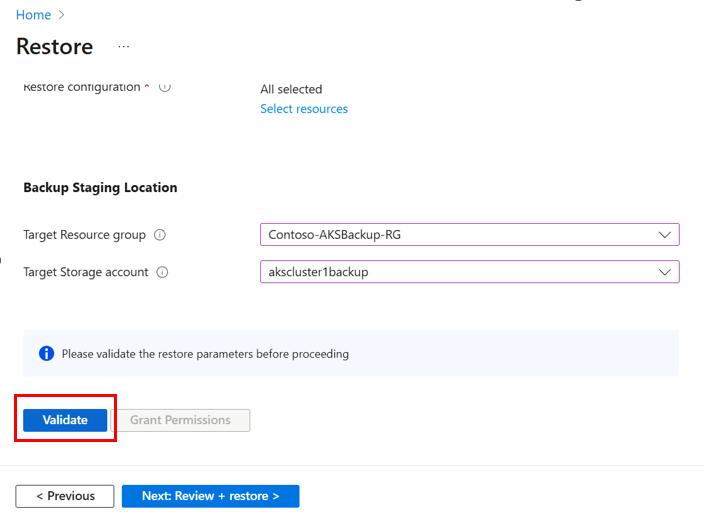
Al termine della convalida, selezionare Rivedi e ripristina e ripristinare i backup nel cluster selezionato.
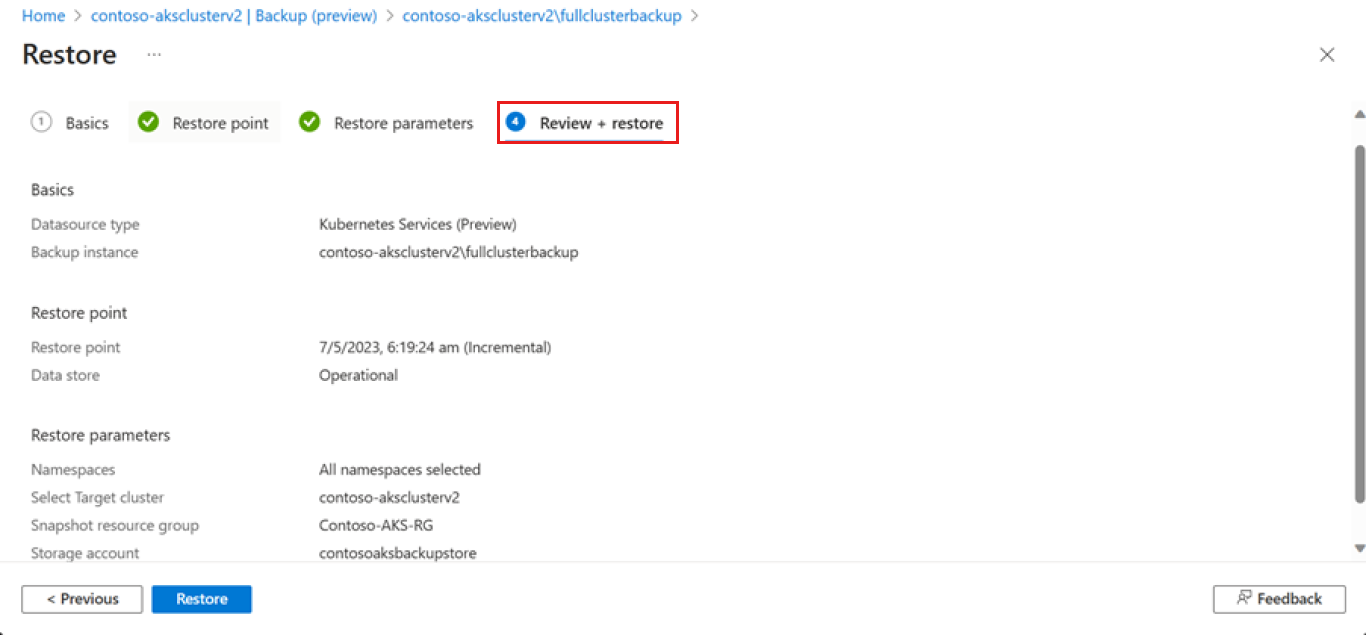
Configurazioni di ripristino
Come parte della funzionalità di ripristino a livello di elemento del backup del servizio Azure Kubernetes, è possibile usare più filtri di configurazione di ripristino per eseguire il ripristino.
Selezionare gli spazi dei nomi da ripristinare dall'elenco. L'elenco mostra solo gli spazi dei nomi di cui è stato eseguito il backup.
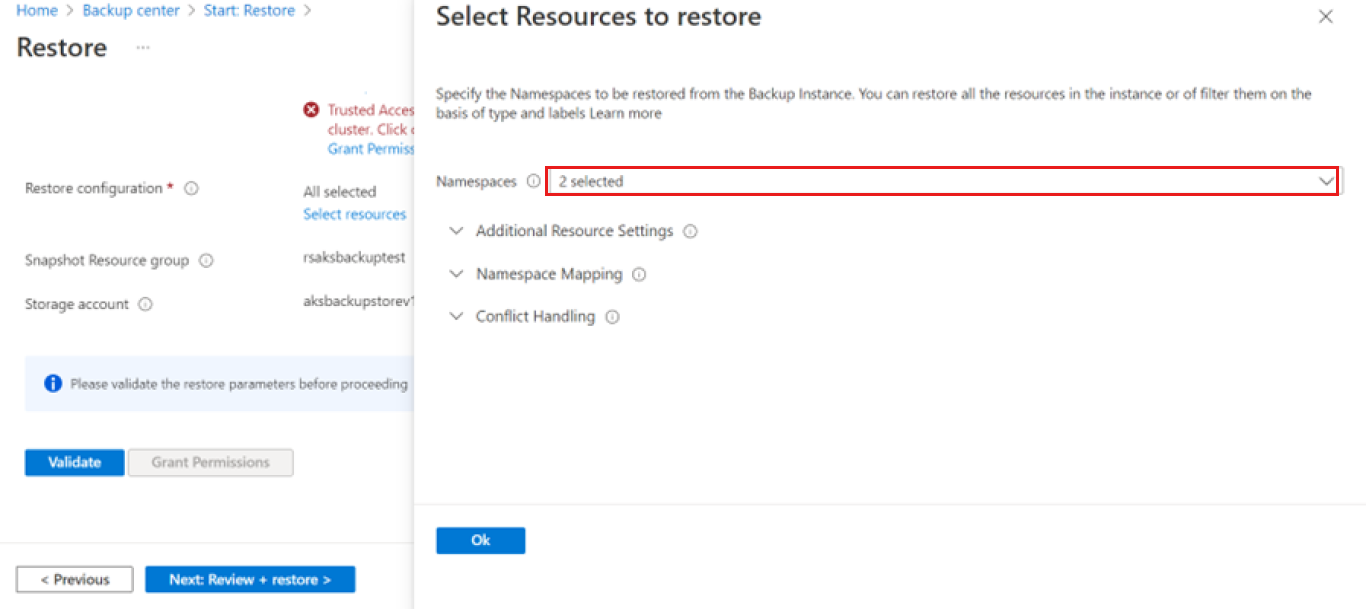
È anche possibile selezionare le caselle di controllo per ripristinare le risorse con ambito cluster e i volumi permanenti (solo disco di Azure).
Per ripristinare risorse cluster specifiche, usare le etichette associate nella casella di testo. Viene eseguito il backup solo delle risorse per cui sono state specificate le etichette.
È possibile specificare Gruppi di API e Tipologie per ripristinare tipi di risorse specifici. L'elenco Gruppo di API e Tipologia è disponibile nell'appendice. È possibile immettere più gruppi di API.
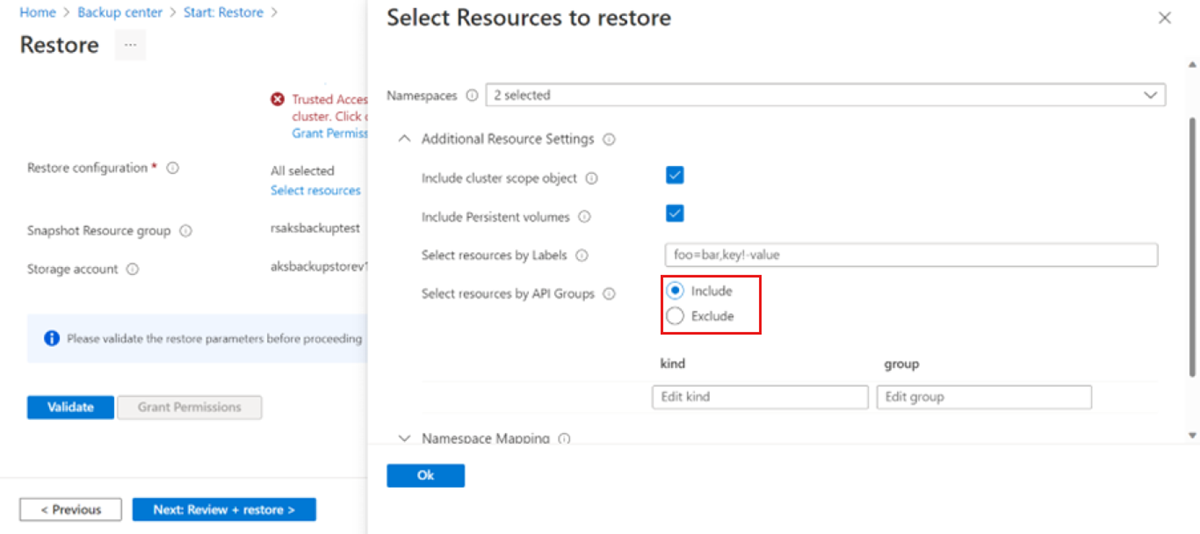
Per ripristinare un carico di lavoro, ad esempio la distribuzione da un backup tramite un gruppo di API, la voce sarà:
Tipologia: selezionare Distribuzione.
Gruppo: selezionare Gruppo.
Mapping dello spazio dei nomi: per eseguire la migrazione delle risorse cluster di cui è stato eseguito il backup in uno spazio dei nomi diverso, selezionare lo spazio dei nomi di cui è stato eseguito il backup e quindi immettere lo spazio dei nomi in cui si vuole eseguire la migrazione delle risorse.
Se lo spazio dei nomi non esiste nel cluster del servizio Azure Kubernetes, verrà creato. Se si verifica un conflitto durante il ripristino delle risorse del cluster, è possibile ignorare o applicare patch alle risorse in conflitto.
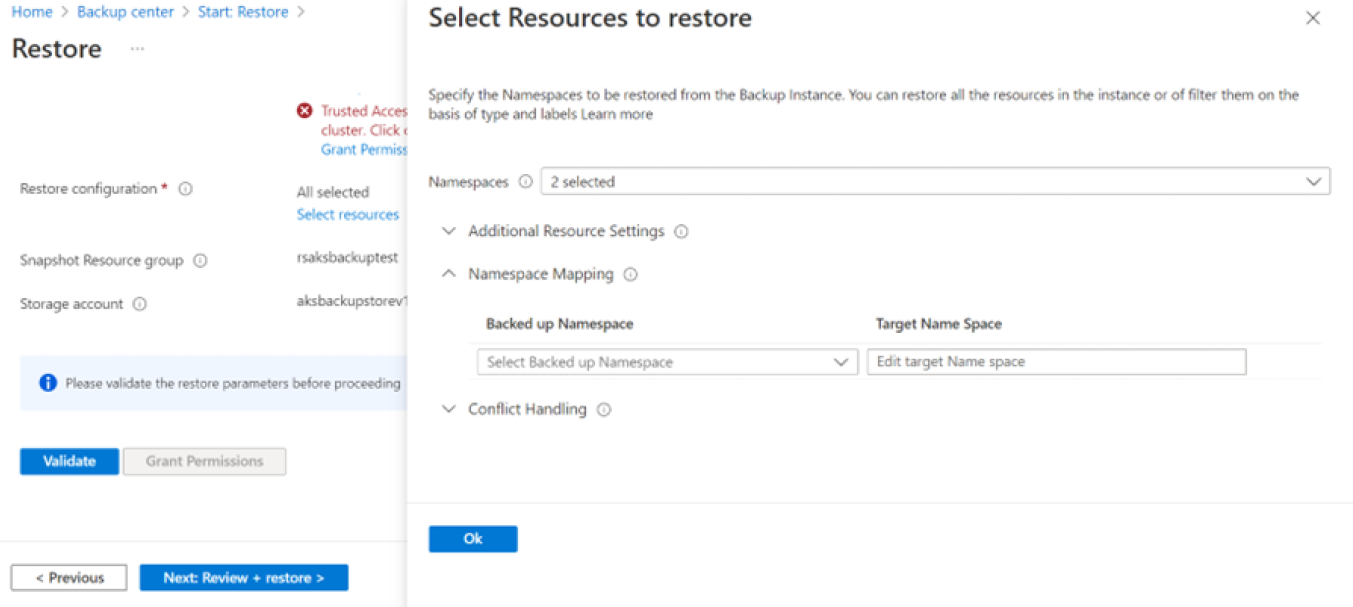
Backup di Azure per il servizio Azure Kubernetes supporta attualmente le due opzioni seguenti per i conflitti di risorse (la risorsa di cui è stato eseguito il backup ha lo stesso nome della risorsa nel cluster del servizio Azure Kubernetes di destinazione) durante un'operazione di ripristino. È possibile scegliere una di queste opzioni quando si definisce la configurazione di ripristino.
Ignora: questa opzione è selezionata per impostazione predefinita. Ad esempio, se è stato eseguito il backup di un'attestazione di volume permanente denominata pvc-azuredisk e si sta ripristinando l'attestazione in un cluster di destinazione con un'attestazione di volume permanente con lo stesso nome, l'estensione di backup ignora il ripristino dell'attestazione di volume permanente di cui è stato eseguito il backup. In tali scenari è consigliabile eliminare la risorsa dal cluster e quindi eseguire l'operazione di ripristino.
Patch: questa opzione consente di applicare patch alla variabile modificabile nella risorsa sottoposta a backup nella risorsa nel cluster di destinazione. Se si vuole aggiornare il numero di repliche nel cluster di destinazione, è possibile optare per l'applicazione di patch.
Nota
Il backup del servizio Azure Kubernetes attualmente non elimina e ricrea le risorse nel cluster di destinazione, se già esistenti. Se si tenta di ripristinare volumi persistenti nel percorso originale, eliminare i volumi persistenti esistenti e quindi eseguire l'operazione di ripristino.
Ripristino nell'area secondaria
Per ripristinare il cluster del servizio Azure Kubernetes nell'area secondaria, configurare la ridondanza geografica e il ripristino tra aree nell'insieme di credenziali di Backup e quindi attivare il ripristino.